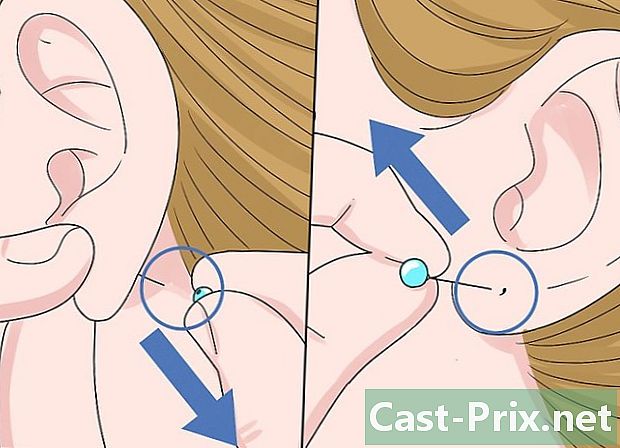كيفية الاتصال بـ Xbox Live عبر الاتصال اللاسلكي بجهاز الكمبيوتر
مؤلف:
John Stephens
تاريخ الخلق:
1 كانون الثاني 2021
تاريخ التحديث:
19 قد 2024

المحتوى
- مراحل
- الطريقة الأولى قم بتوصيل Xbox الخاص بك بالكمبيوتر
- الطريقة الثانية: استخدام مشاركة اتصال الإنترنت
إذا كنت ترغب في توصيل جهاز Xbox 360 بشبكتك اللاسلكية ، فقد تجد نفسك محبطًا بسبب الحاجة إلى إنفاق المال على محول لاسلكي خاص. لحسن الحظ ، إذا كان لديك جهاز كمبيوتر محمول أو كمبيوتر شخصي مع اتصال لاسلكي ، يمكنك ببساطة استخدامه لإجراء الاتصال. اتبع الخطوات أدناه لمعرفة كيفية القيام بذلك.
مراحل
الطريقة الأولى قم بتوصيل Xbox الخاص بك بالكمبيوتر
- قم بإيقاف تشغيل جميع أجهزتك. أوقف تشغيل الكمبيوتر وجهاز Xbox 360 وجهاز التوجيه / المودم اللاسلكي. قم بتوصيل Xbox 360 بالكمبيوتر الخاص بك عبر كابل Ethernet. قم بتشغيل جهاز الكمبيوتر الخاص بك وجهاز التوجيه / المودم الخاص بك.
-
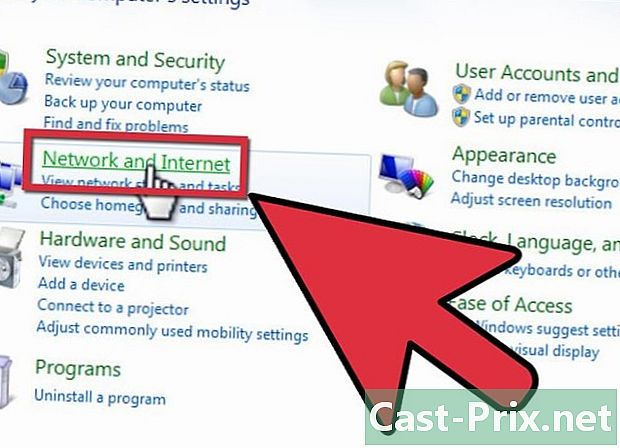
قم بالاتصال من أجل ربط اتصالات الإنترنت لكلا النظامين ، يجب عليك "ربطها" معًا. افتح مدير اتصال الشبكة.- في نظام التشغيل Windows XP ، انقر فوق ابدأ ، ثم حدد لوحة التحكم. افتح أداة "اتصالات الشبكة".
- في نظام التشغيل Vista / 7/8 ، انقر فوق الزر "ابدأ" وأدخل "ncpa.cpl" في شريط البحث. انقر عليها في النتائج التي تظهر.
-
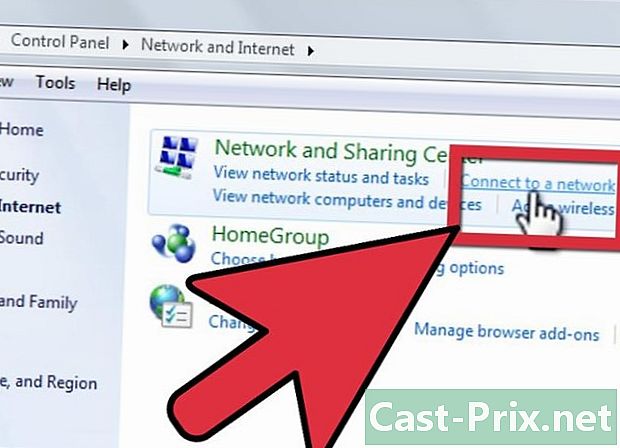
حدد اتصال Ethernet والاتصال اللاسلكي. يمكنك إما رسم إطار حول كلا الخيارين ، أو الضغط باستمرار على مفتاح Ctrl وتحديد كل واحد على حدة. -

انقر بزر الماوس الأيمن على الاتصالات المحددة. حدد "اتصالات جسر" في القائمة. ويندوز سوف تعمل للحظة. عند التمرير فوق شريط المهام (في الزاوية السفلية اليمنى من سطح المكتب) ، يجب أن توضح حالة الاتصال أن لديك اتصالين نشطين. -
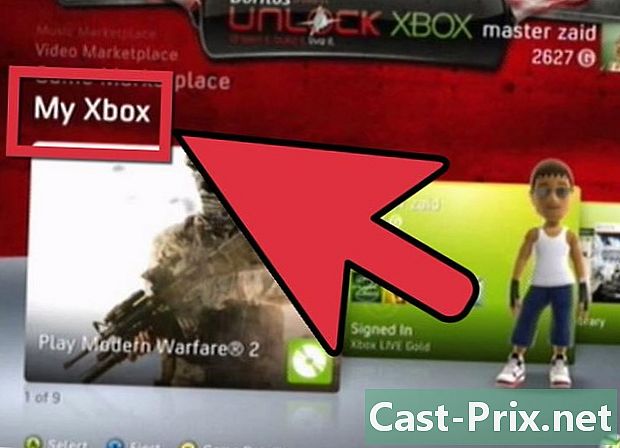
قم بتشغيل Xbox. بمجرد إنشاء اتصال الجسر ، قم بتشغيل Xbox. يجب أن يتصل النظام تلقائيًا بـ Xbox LIVE. إذا قمت بتسجيل الدخول ، فأنت حر في استخدام اتصال Xbox LIVE كما تفعل عادةً. عن طريق إيقاف تشغيل الكمبيوتر ، سوف تقوم بقطع الاتصال.- إذا لم تتمكن من الاتصال ، انقر بزر الماوس الأيمن فوق اتصال الجسر في مدير اتصال الشبكة. حدد "إصلاح اتصال" في القائمة. سيقوم Windows تلقائيًا بإعادة تعيين جميع الإعدادات وإعادة إنشاء الاتصال. هذا يجب أن يحل جميع المشاكل.
- إذا لم يكن إصلاح الاتصال فعالًا ، فحاول إعادة تعيين جميع الأجهزة ، بما في ذلك جهاز التوجيه / المودم.
الطريقة الثانية: استخدام مشاركة اتصال الإنترنت
-
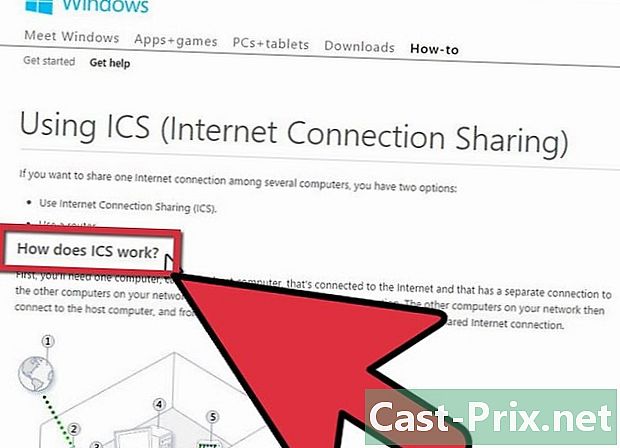
فهم ما هي مشاركة اتصال الإنترنت. سيقوم Windows بإرسال اتصال الإنترنت الخاص بك إلى الجهاز المتصل ، وفي هذه الحالة Xbox 360. -

قم بتوصيل الأجهزة. استخدم كبل Ethernet قياسي لتوصيل الكمبيوتر اللاسلكي بجهاز Xbox 360. يجب أن تشاهد ضوء اتصال أخضر بالقرب من منفذ Ethernet على الكمبيوتر. -
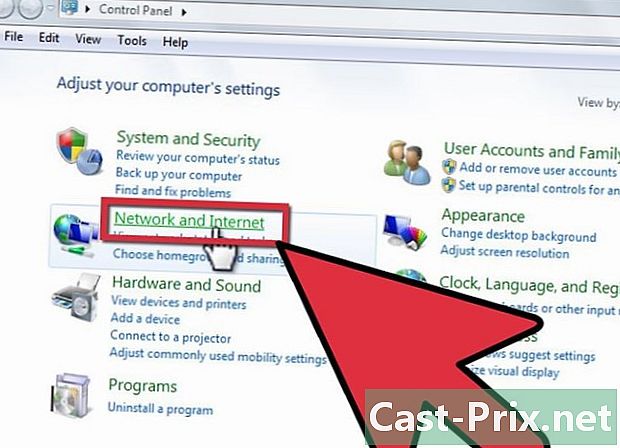
تمكين مشاركة اتصال الإنترنت (ICS). افتح مدير اتصال الشبكة. في نظام التشغيل Windows Vista / 7 ، أدخل ncpa.cpl في شريط البحث وانقر على النتيجة. في نظام التشغيل Windows XP ، افتح لوحة التحكم وحدد "اتصالات الشبكة".- انقر بزر الماوس الأيمن على اتصالك اللاسلكي. اختر "خصائص". في نافذة الخصائص ، حدد علامة التبويب "مشاركة". حدد المربع بجوار "السماح لأجهزة الكمبيوتر الأخرى على الشبكة بالاتصال من خلال اتصال الإنترنت الخاص بهذا الكمبيوتر." ألغ تحديد المربع أدناه. انقر فوق "موافق" لحفظ التغييرات.
- في نظام التشغيل Windows XP ، ستحتاج إلى النقر فوق علامة التبويب "خيارات متقدمة" ، ثم تحديد "مشاركة".
-
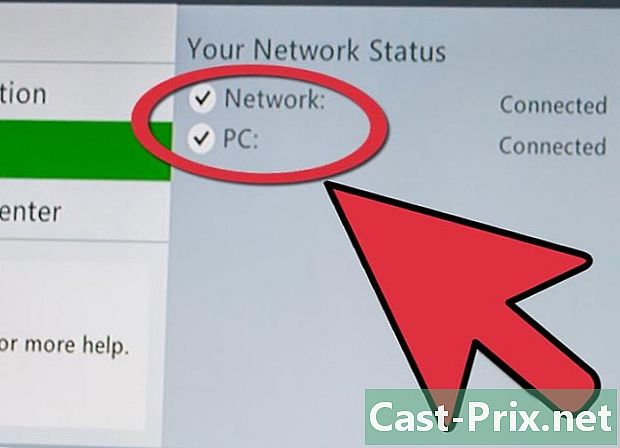
قم بتشغيل Xbox 360. انتقل إلى الإعدادات وحدد "إعدادات الشبكة". حدد "تحرير الإعدادات" لفتح قسم "إعدادات IP". تحقق من تعيين Xbox للحصول على عنوان IP الخاص به تلقائيًا. في قائمة "إعدادات الشبكة" ، حدد "اختبار إعدادات الشبكة". يجب أن يظهر المرء على جهاز الكمبيوتر الخاص بك لتحذيرك من أنه قد تم العثور على اتصال محلي جديد وأن جهاز Xbox 360 يجب أن يكون متصلاً بـ Xbox LIVE.
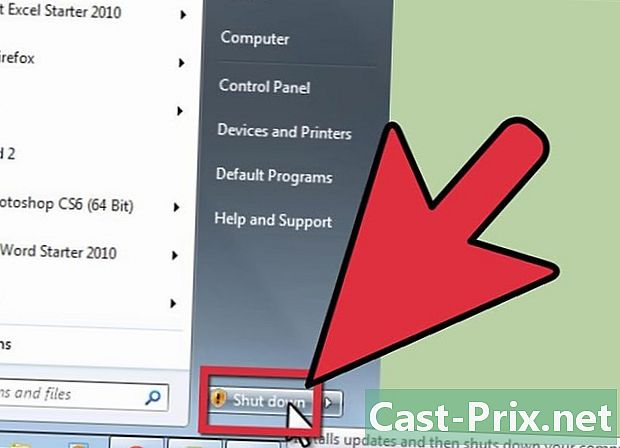
- أجهزة إكس بوكس 360
- كمبيوتر شخصي مزود ببطاقة شبكة لاسلكية ومنفذ Ethernet
- كابل إيثرنت